12 STEPS
1. 먼저 블로그를 생성하기 위해 도구 – 블로그 버튼을 클릭하세요.
2. 이곳에서 기존 블로그를 표시할 링크를 게시할 수 있습니다.
3. 새 블로그를 생성할 경우 이 버튼을 클릭하세요.
4. 기본적인 사항을 입력한 후, 블로그를 학습자에게 공개할지 말지를 이곳에서 설정하세요.
5. 블로그를 표시할 기간을 이곳에서 설정하세요.
6. 블로그를 학습자 개별에게 할당할지, 코스 전체 인원이 함께 만들지를 이곳에서 설정합니다.

7. 블로그 글을 월별로 보여줄지 주별로 보여줄지 설정합니다.
8. 학습자의 게시물과 코멘트를 수정 또는 삭제할지 말지를 이곳에서 설정하세요.
9. 블로그를 채점 대상으로 삼으려면 이 버튼을 클릭한 후 배점을 입력합니다.
10. 그 뒤 이곳에서 성적 관련 내용들을 설정하세요.
11. 모든 설정이 끝났다면 [확인] 버튼을 클릭해 저장합니다.
12. 축하합니다. 본 튜토리얼을 모두 완료하였습니다.다시 튜토리얼을 보고 싶은 경우, 하단의 [다시 보기]를 클릭하세요.